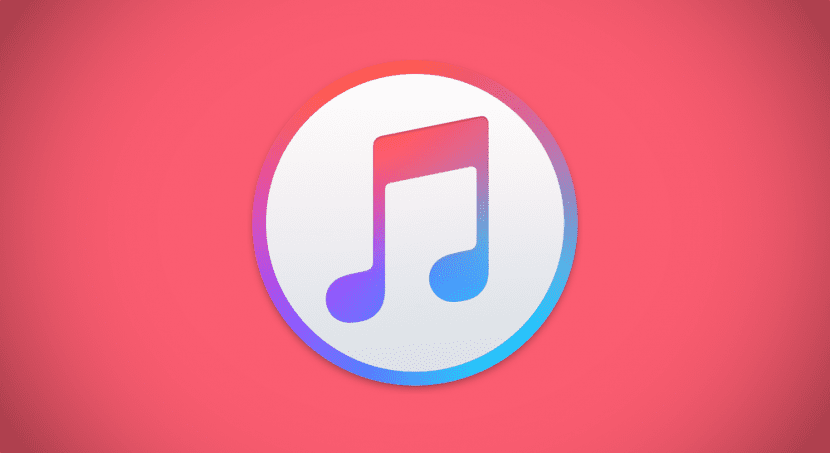
Плейърът по подразбиране на MacOs има забележителни аспекти и някои недостатъци. Може би за професионален потребител не е програмата с най-много функции, но за повечето потребители на Mac това е повече от достатъчно. Една от най-подходящите характеристики е възможност за изтегляне на музика или филми на нашия Mac, които сме придобили на други компютри или iOS устройства. Изтеглянето на това съдържание на Mac е възможно. Apple ви позволява да изтегляте материали на до 5 компютъра. Важно е да знаете броя на компютрите, които имаме оторизация в iTunes, да добавите нов към списъка или да го прекъснете, ако искате да продадете или да дадете Mac на друг потребител.
Намирането на броя на свързаните компютри е лесно, но е донякъде скрито. Нека да видим къде е:
Отваряме iTunes. Първо, трябва да започнем сесията в iTunes. За това трябва да влезем в менюто над думата сметка и кликнете върху логин. Може да сте информирани, но може да имате iTunes парола, различна от Apple ID, имайте предвид това.
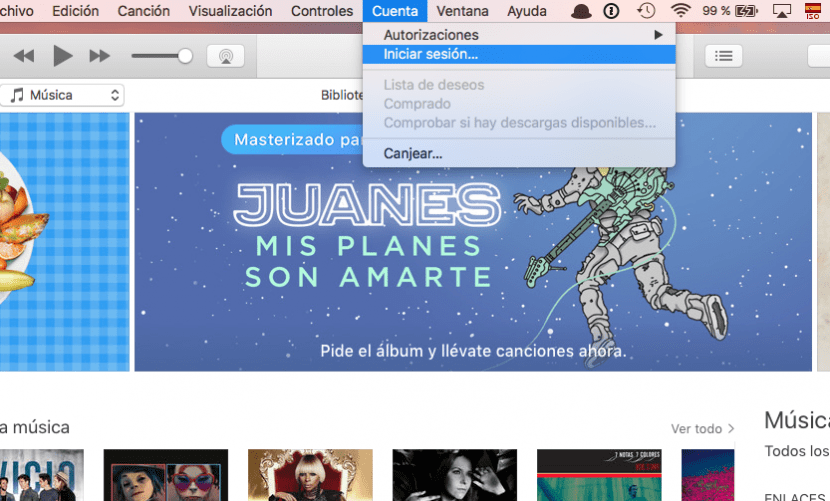
След като влезем, трябва да имаме достъп отново сметка, и този път щракнете върху вижте моя акаунт. Сега ще видите цялата информация за акаунта като: начин на плащане, адрес за фактуриране и т.н.
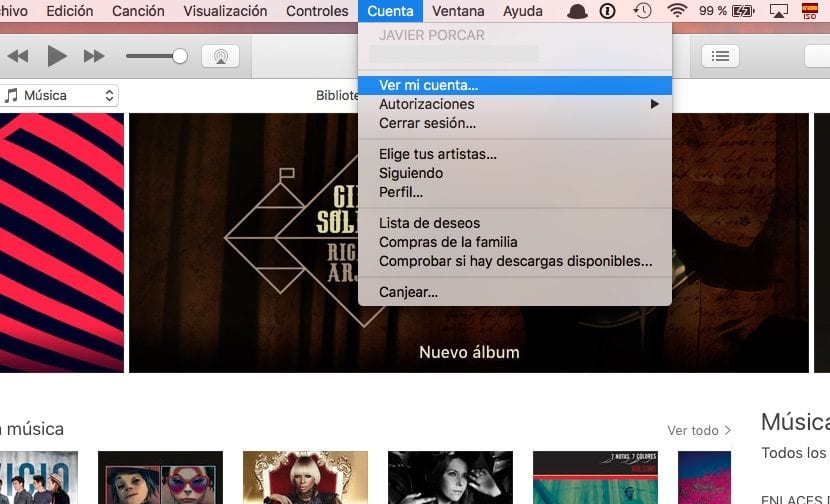
Трябва да търсим опцията оторизирани компютри, в края на първия блок. В примера Apple ми казва, че имам два оторизирани компютъра. В случай че имате оторизиран компютър с Windows, той също ще се добави.
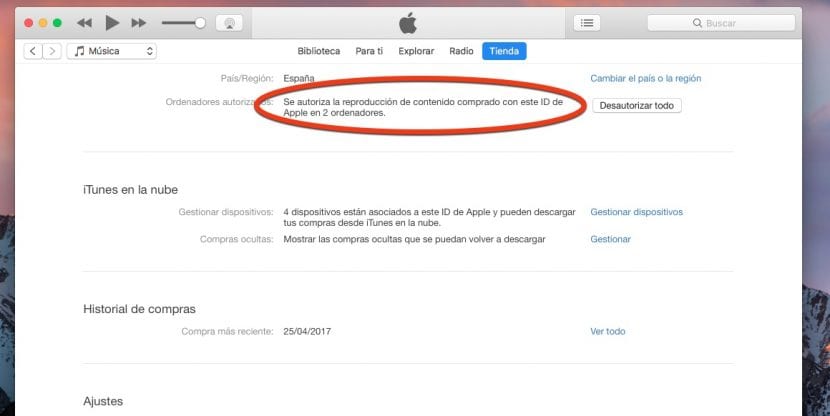
Както очаквахме преди, можете да деактивирате всички свързани компютри, просто като щракнете отдясно на съобщението. Това е удобно за назначаване на нов екип и освобождаване на стар, или когато спрете да използвате екип, за да го продадете или да го дадете на член на семейството. Напомняйте ви, че ако го дадете на член на семейството, той ще има достъп до вашите покупки, стига да го добавите В семейството.